Excel es fenomenal y nos hace ahorrar tiempo y productividad hasta en cosas pequeñas, como al momento de ingresar datos como valores de dinero y porcentajes, entre otros. Sin embargo, muchas personas pierden la posibilidad de poder escribir la Fecha con Barras en Excel Automáticamente.
Es cierto que esta función no viene nativa de Excel en cuanto a valores y porcentajes, por ejemplo, pero podemos solucionar fácilmente este problema y ahorrar tiempo también en la digitación de fechas.
Poder configurar nuestra hoja de trabajo para que podamos escribir automáticamente la fecha con barras en Excel es simple. Básicamente vamos a crear una máscara para esto.
Fecha con Barras en Excel de Forma Automática
Haga clic en la celda o rango de celdas deseado y luego en Formato y Formato de celdas o simplemente presione Ctrl + 1:
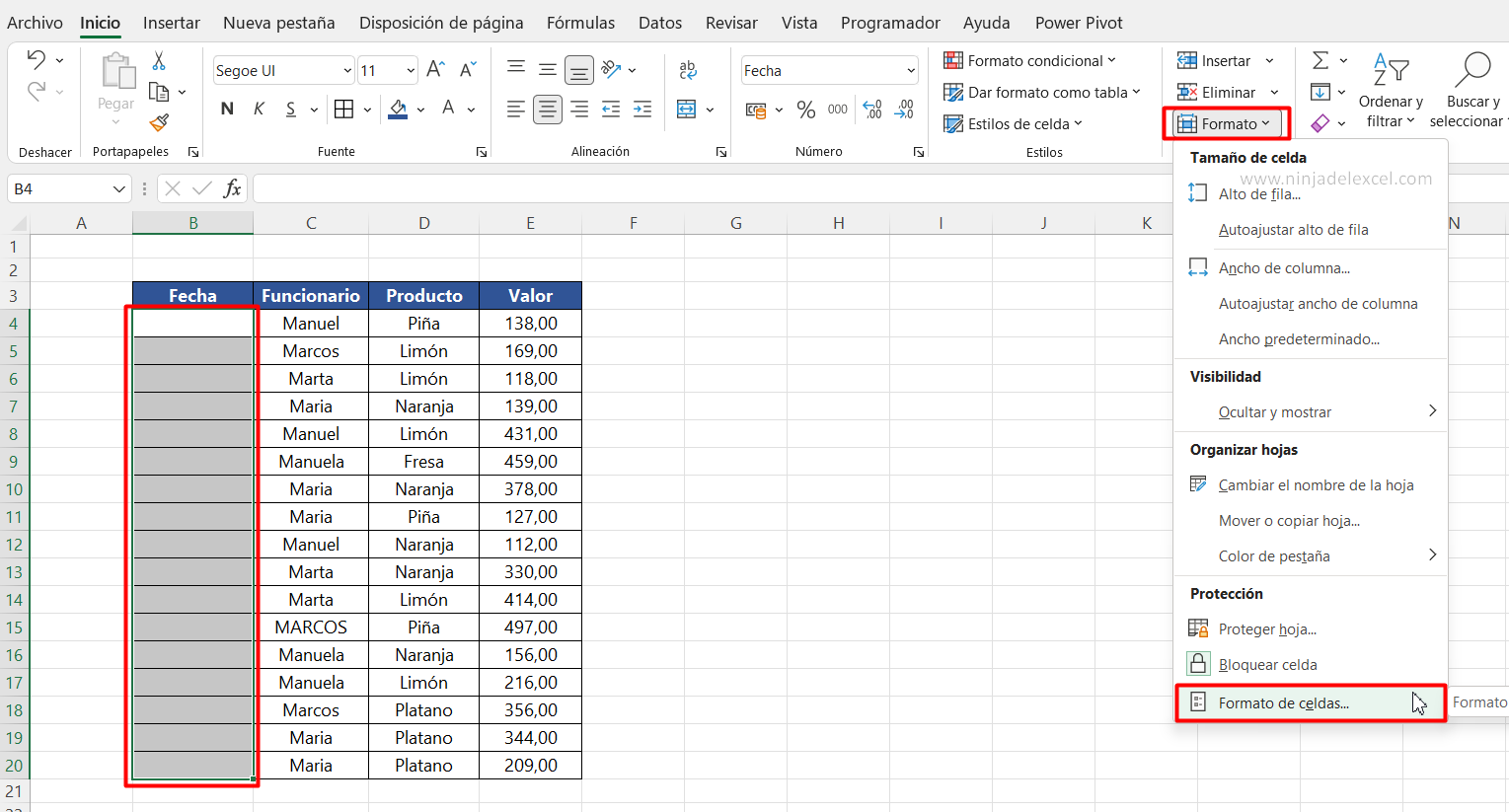
Reciba Contenido de Excel
Registre su E-mail aquí en el blog para recibir de primera mano todas las novedades, post y video aulas que posteamos.
¡Su correo electrónico está completamente SEGURO con nosotros!
Es muy importante que me agregues a la lista de tus contactos para que los siguientes E-mails no caigan en el spam, Agregue este: E-mail: [email protected]
En la ventana Formato de celdas en la pestaña Número, haga clic en Personalizado. Ahora es el momento de tratar nuestro formato para que finalmente podamos escribir la fecha con barras en Excel automáticamente. En Tipo ingrese este código: 0#”/”##”/”#### y luego presione Aceptar:
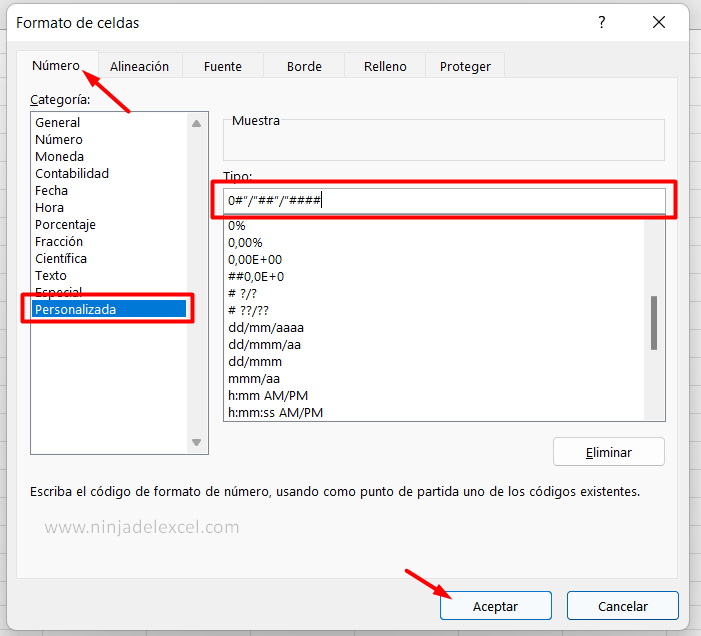
Ahora haz la prueba e escribe alguna fecha (solo los números):
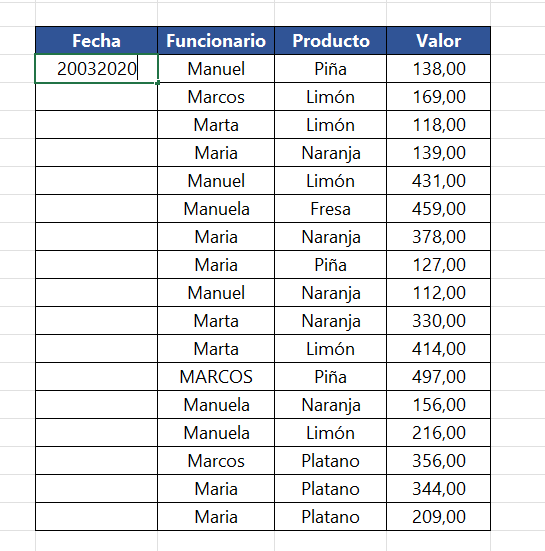
Genial ¿no?
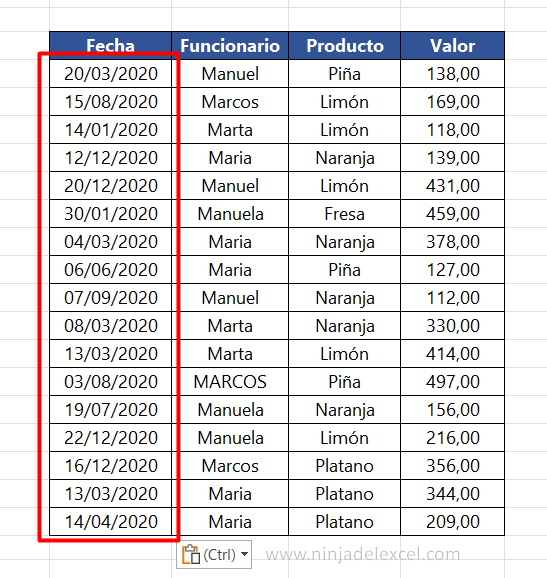
A partir de ahora ganamos mucho más tiempo al trabajar con fechas en Excel.
Importante: cuando haces este proceso, tu fecha ya no es un valor numérico, se convierte en un texto. Por esta razón, no se recomienda utilizar este proceso en caso de que sus cálculos impliquen el filtrado de fechas.
¿Te ha gusto este consejo?
Curso de Excel Básico, Intermedio y Avanzado:
Pronto, ¡Cursos de Excel Completo! Continúa leyendo nuestros artículos y entérate un poco más de lo que hablaremos en nuestra aulas virtuales.
 Si llegaste hasta aquí deja tu correo y te estaremos enviando novedades.
Si llegaste hasta aquí deja tu correo y te estaremos enviando novedades.
¿Qué esperas? ¡Regístrate ya!
Accede a otros tutoriales de Excel
- Código de Barras en Excel. paso a paso – Ninja del Excel
- Barras de datos en Excel: Paso a paso – Ninja del Excel
- Trabajando con Fecha en Excel – Ninja del Excel
- Como Hacer un Diagrama de Gantt en Excel – Ninja del Excel
- Creando el Gráfico de Embudo de Ventas – Ninja del Excel
- Formatear Celda en Excel – Aprende Paso a Paso – Ninja del Excel
















